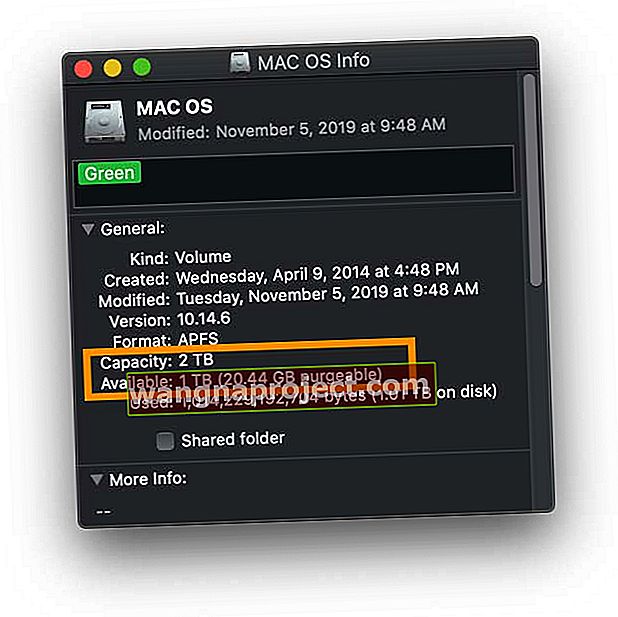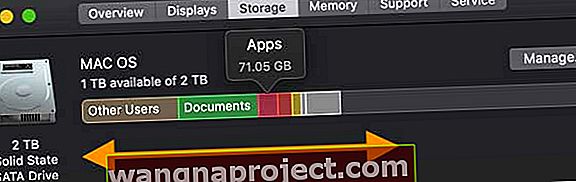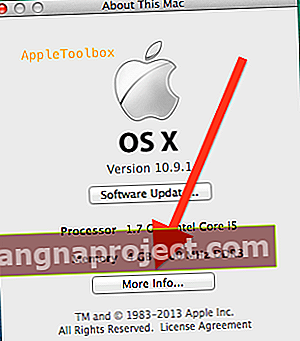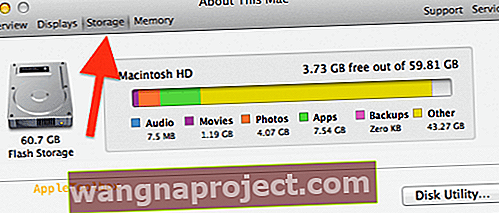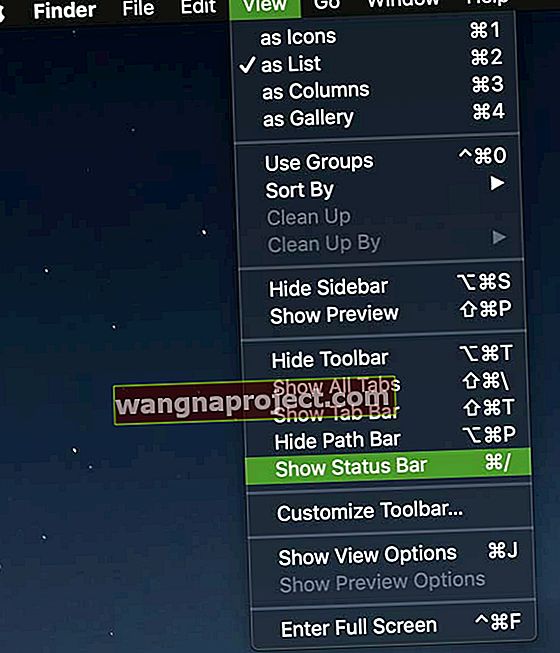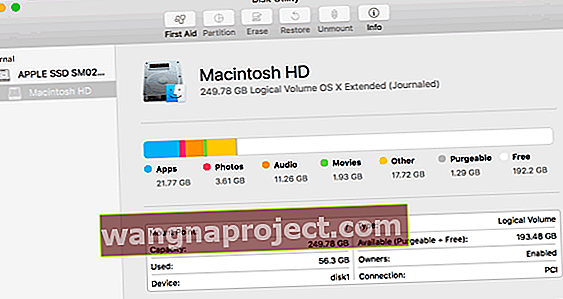Sve vaše aplikacije i datoteke na vašem Macu pohranjene su na vašem tvrdom disku. Možete jednostavno provjeriti slobodni prostor na tvrdom disku kako biste bili sigurni da imate dovoljno prostora na tvrdom disku računala. Na primjer, vašem Mac-u (koji pokreće OS X ili macOS) uvijek treba malo slobodnog prostora za učinkovito funkcioniranje - Mac pogon treba oko 20% ukupnog prostora za učinkovito pokretanje i čitanje / pisanje.
Pogledajte kratki snimak pohrane!
U macOS-u odaberite pogon Mac-a u Finderu i pritisnite razmaknicu na tipkovnici da biste vidjeli pregled vašeg diska. 
Želite više informacija o tome kako vaš Mac koristi prostor na disku? Koristite ove metode
Prva metoda: upotrijebite Dohvati informacije
Ovu metodu preporučujemo jer prikazuje ukupni kapacitet vašeg diska, kao i koliko je prostora trenutno dostupno i koliko se prostora koristi. Uz to, pokazuje koliko prostora macOS smatra pročiščivim.
- Desnom tipkom miša kliknite ikonu diska na vašem Macu i odaberite Dohvati informacije
- Navedeni su ukupni kapacitet pogona i raspoloživi kapacitet vašeg diska - pogledajte ispod kako biste pronašli koliko prostora se koristi
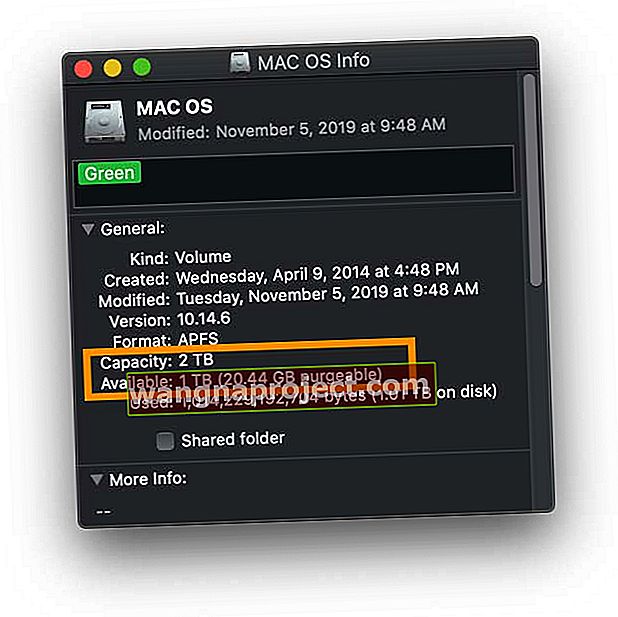
Pitate se koliki je prostor za pročišćavanje na tvrdom disku vašeg Maca?
Prostor za pohranu sadrži datoteke poput lokalnih snimaka Time Machine-a, neke predmemorije, slike za spavanje, swap datoteke i druge privremene sistemske datoteke. Također navodi datoteke koje pohranjujete u iCloud ili kantu za smeće.
MacOS se oslobađa prostora po potrebi uklanjanjem tih datoteka s računala. Vaš Mac uklanja te datoteke samo kada je to potrebno.
Budući da vaš Mac može brzo povratiti ovaj prostor za pročišćavanje, macOS ga ubraja u metriku dostupnog prostora, a ne koristi.
Druga metoda: provjerite O ovom Macu
Za sve verzije macOS-a i OS X Yosemite +
- Idite na izbornik Apple i odaberite About this Mac
- Dodirnite karticu Pohrana
- Pričekajte da se informacije napune
- Pomaknite kursor kroz grafikon upotrebe pohrane da biste vidjeli informacije o tome koliko prostora koriste vaše aplikacije, dokumenti, fotografije, sustav, korisnici itd.
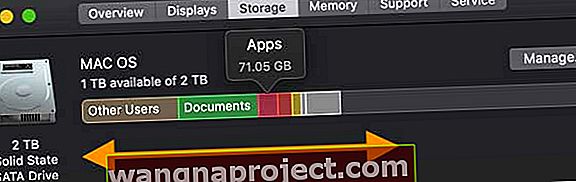
- Pritisnite Manage ( Upravljaj) da biste dublje ušli u način na koji koristite pohranu na Macu i pristupite preporukama za pohranu macOS-a

Za OS X verzije Mountain Lion ili Mavericks
- Posjetite Appleov izbornik ()> O ovom Macu
- Kliknite Više informacija ...
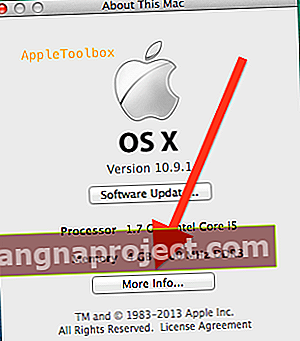
- Odaberite Pohrana
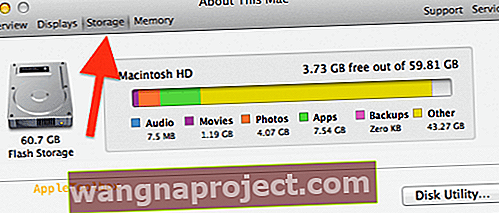
- Provjerite koliko prostora zauzimaju audio, filmovi, fotografije, instalirane aplikacije i druge datoteke i koliko slobodnog, dostupnog prostora imate.
3. metoda: Otvorite Finder
- Dvaput kliknite ikonu tvrdog diska vašeg Mac računala na radnoj površini
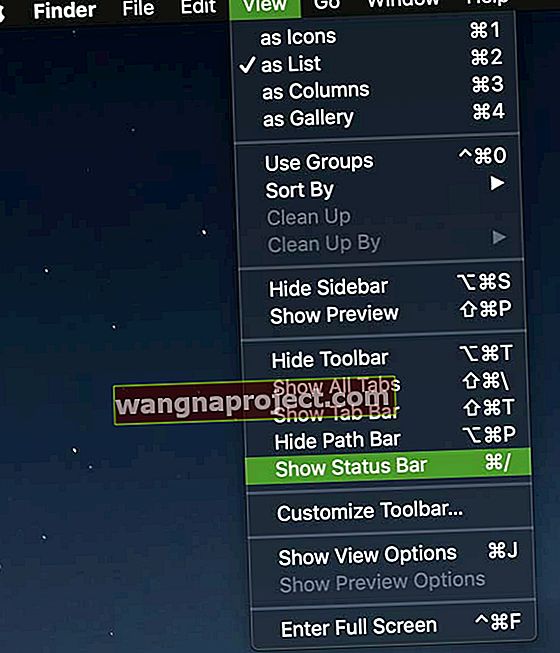
- Na gornjem izborniku taknite izbornik Prikaz i odaberite Prikaži statusnu traku

Koristite Disk Utility za napredni prikaz
Ako želite znati više, otvorite Disk Utility kako biste vidjeli ukupni kapacitet pogona, raspoloživi prostor, zauzeti prostor i ostale informacije poput formata i točaka montiranja.
Uslužni program Disk također vam prikazuje sve povezane pogone i pruža mogućnosti popravljanja ili ponovnog formatiranja diskova.
- Otvorite Aplikacije> Uslužni programi> Disk Utility
- Pričekajte da macOS popunjava podatke
- Dodirnite naziv diska da biste vidjeli informacije
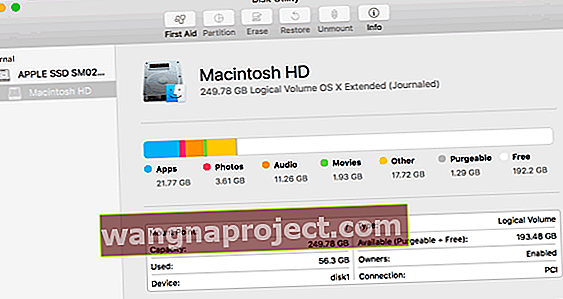
Disk mog Maca se puni, što sad? Kako osloboditi prostor za pohranu
Ako otkrijete da na vašem tvrdom disku nema puno dostupnog prostora, postoje neke stvari koje možete prilično brzo učiniti kako biste oslobodili prostor!
Toplo preporučujemo da vaš Mac ima najmanje 20% ukupnog prostora za pronalaženje postojećih podataka i pisanje novih podataka
- Ne zaboravite isprazniti smeće
- Pogledajte preporuke za pohranu koje vaš Mac stvara za vas!
- Obrišite datoteku za preuzimanje svih korisnika
- Izbrišite datoteke i aplikacije koje više ne trebate ili ne upotrebljavate
- Premjestite datoteke na vanjski tvrdi disk (ili sustav za pohranu zasnovan na oblaku - ne iCloud)
- Uklonite duplikate ili loše fotografije
- Razmislite o nadogradnji tvrdog diska vašeg Maca većim i bržim diskom
U ovom članku saznajte više savjeta za dobivanje više slobodnog prostora na Macu: Nova godina, brzi popravci za Mac za bolju izvedbu i više prostora za pohranu